在 Android 手機上常可以見到開發者利用浮動按鈕來設計許多好用的功能,但像「fooView」這樣加上手勢來操作的多功能浮動按鈕 App 倒是很少看到。
「fooView」自稱是一個神奇的浮動按鈕,因為它不是透過單擊來啟用功能,而是利用各種不同方向與滑動程度的手勢來擴大按鈕的使用範圍,包含了區域截圖、長截圖、螢幕錄製、檔案管理、搜尋、翻譯、浮動瀏覽器…等多種功能,還可直接拖動按鈕取代手機原本的返回、Home 鍵與瀏覽最近使用的應用程式列表。
智慧功能的設計,在你截圖或選取文字後,,
不過也因為這樣的多功能特性,在操作上會稍微複雜了一些,但別擔心,各種手勢所誘發的功能都可自由修改成自己想要的,不需要的話也可關閉,所以有興趣的話還是可以先嘗鮮看看哦!
▇ 軟體小檔案 ▇
- 軟體名稱:fooView
- 軟體語言:繁體中文
- 開發人員:fooView Inc.
- 官方網站:http://fooview.com/
- 軟體性質:免費軟體
- 系統支援:Android 4.1 以上
- 軟體下載:在 Android 手機中開啟 Play 商店,搜尋「fooView」即可下載安裝,或「按這裡」從網頁遠端安裝。
操作畫面:
因為浮動按鈕的功能眾多,而且程式本身就有教學說明,所以下面僅抓幾個功能來示範介紹。初次點擊開啟程式就會啟用浮動按鈕,並會提示點入查看教學。

還會請你簡單的操作看看,帶著你熟悉使用方式。
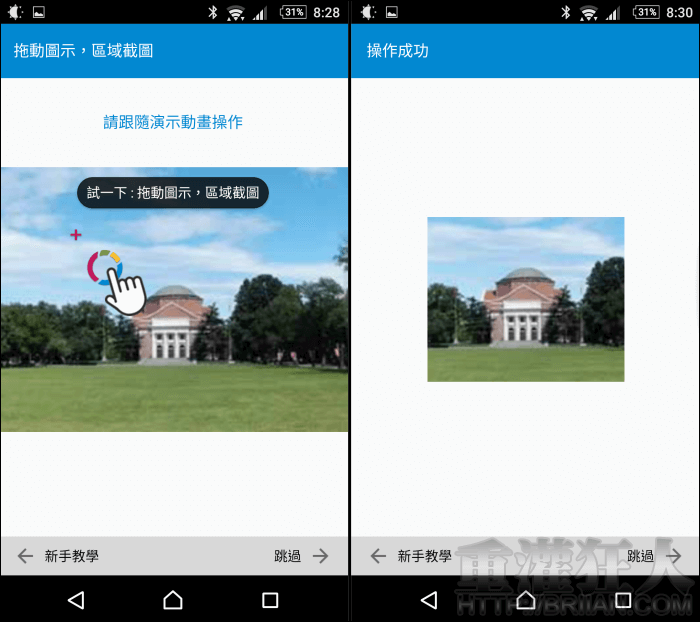
接著要順利的使用所有的功能,就必須開啟兩個權限,依照指示做即可。
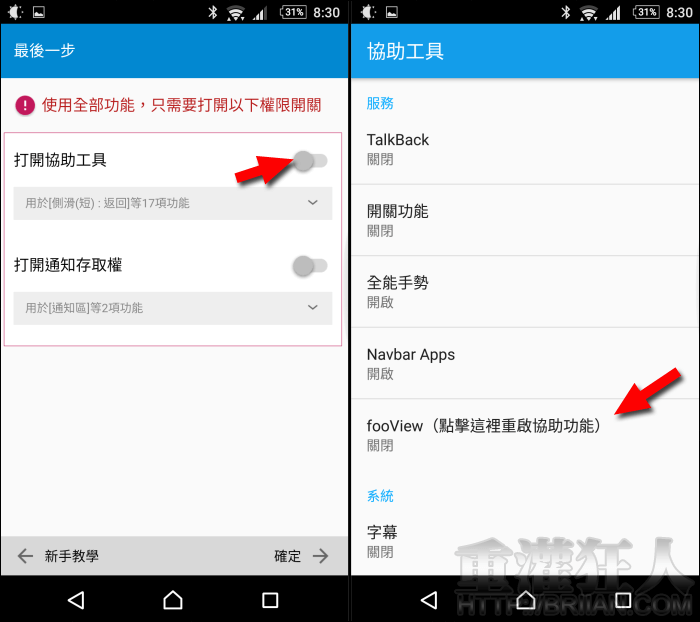
最後會請你選擇浮動按鈕要出現的位置,可依使用習慣來設置,完成後一樣會請你試一下操作功能。
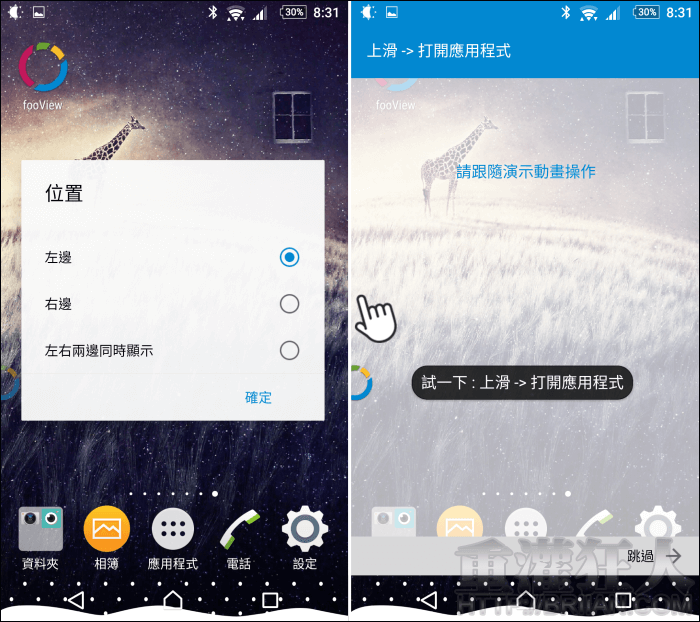
基本上按鈕的位置是固定的,不像一般的浮動按鈕可拖曳移動位置,但拖著按鈕向螢幕中間輕滑為返回、長滑為 Home 鍵功能。
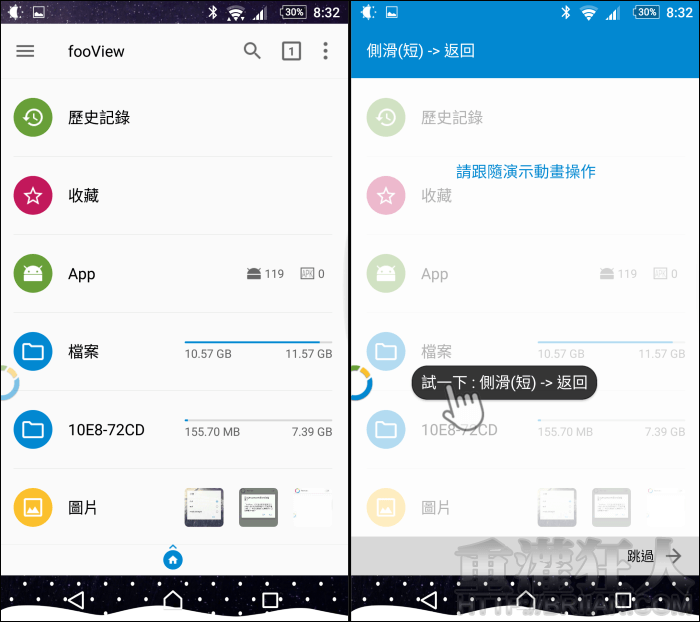
將浮動按鈕拖曳至畫面上,待「+」符號變成黃色時就可以手動區域截圖,截圖後下方可更進一步使用多種功能。
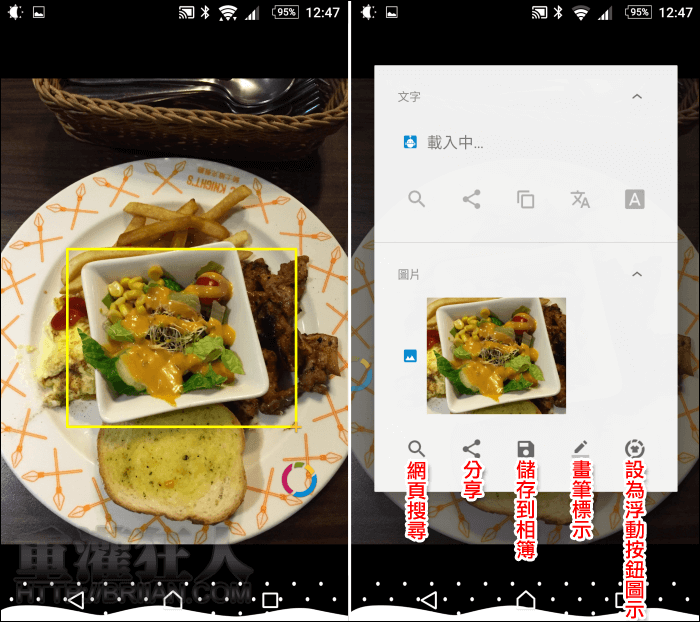
同樣的動作也可以用來選取文字,若內容是文字則可以選擇翻譯或是複製功能,也能對內容進行編輯。
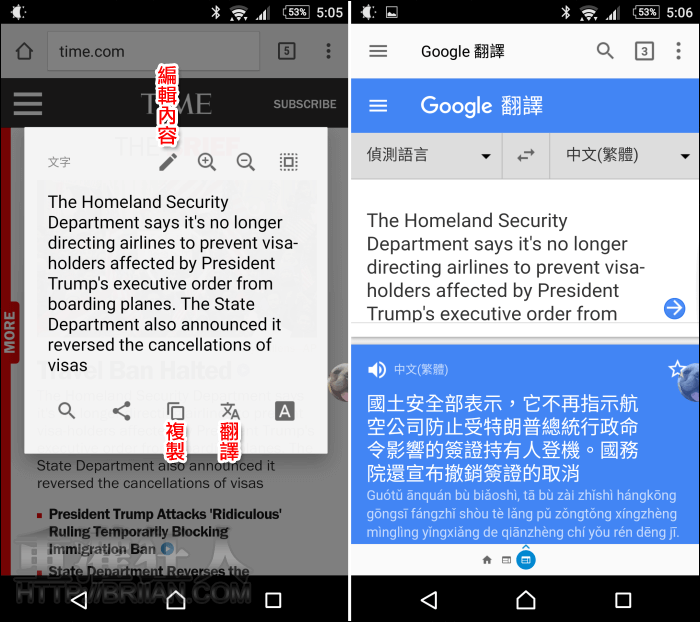
長按浮動按鈕可展開快捷選單,會自動將最近使用過的程式列在一旁,將按鈕拖曳過去即可開啟,在另一邊的四個按鈕則是進階的截圖工具,可截整個手機畫面、長截圖或是錄製使用畫面。(右圖為「長截圖」操作畫面)
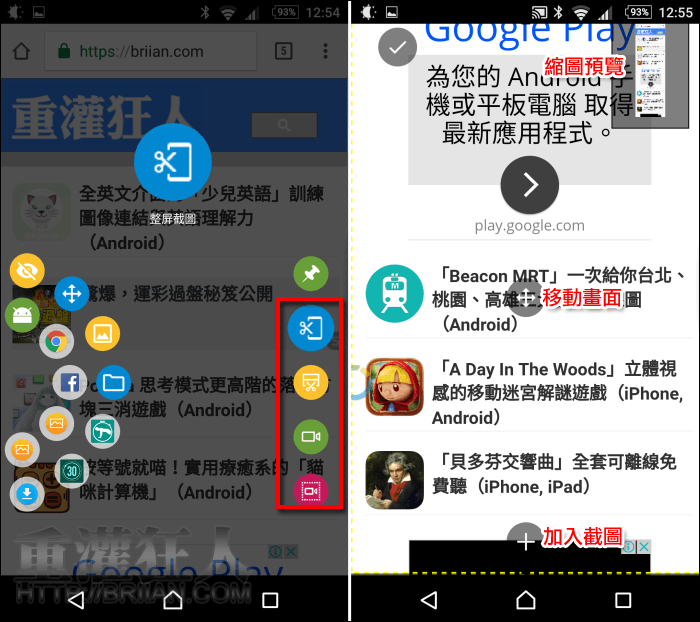
而第一個綠色按鈕則可用來自訂快捷按鈕,一共有八個空位可使用,可放置 App、檔案/資料夾、收藏或是捷徑。
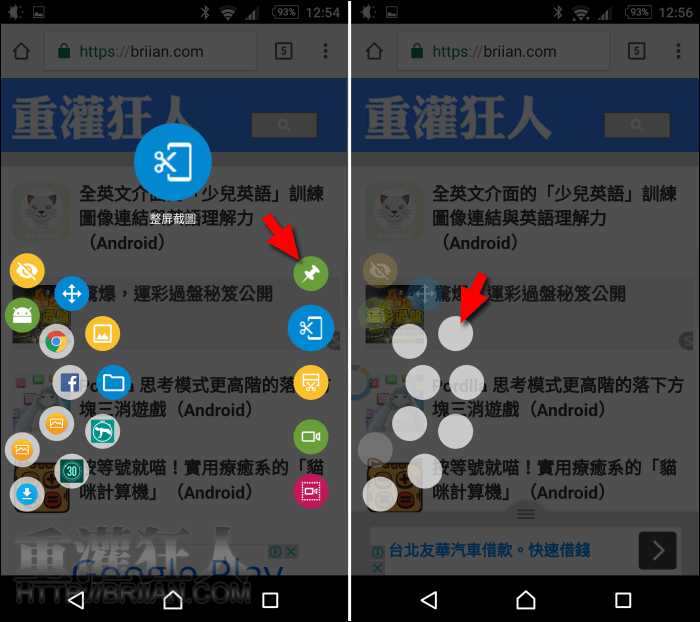
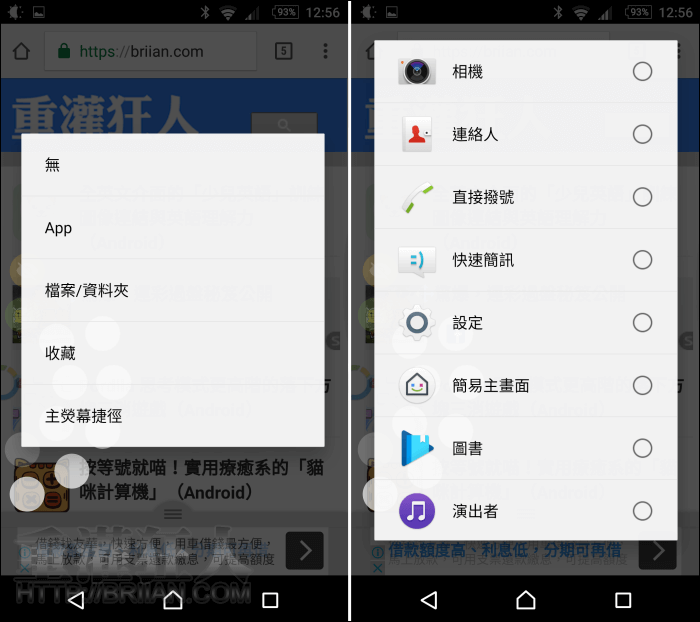
浮動按鈕的部份也可以使用自己喜歡的圖來做為按鈕圖示,例如用喜歡的藝人或是喜愛的動漫人物、寵物。
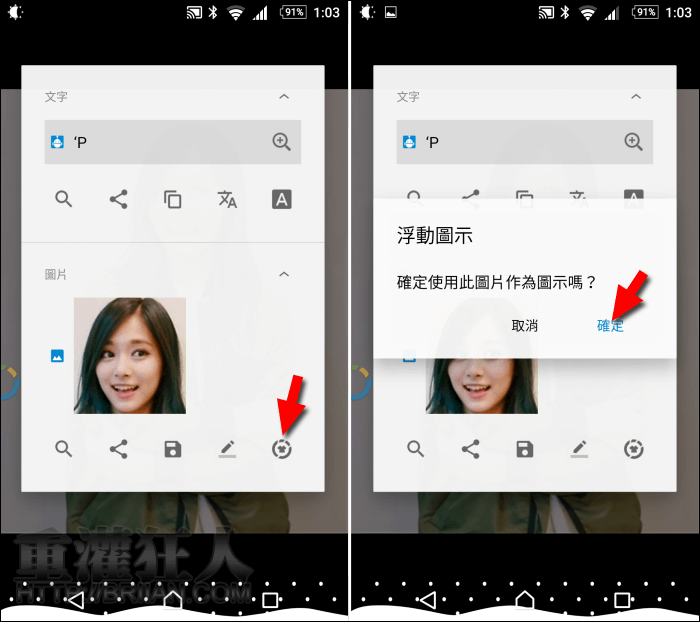
之後點擊主程式圖標就會詢問要開啟什麼功能,可選擇後勾選「設為預設」之後就不會再問了。進入「設定」有許多個人化的項目可自訂,也可以在這邊修改「浮動圖示」的相關設定。
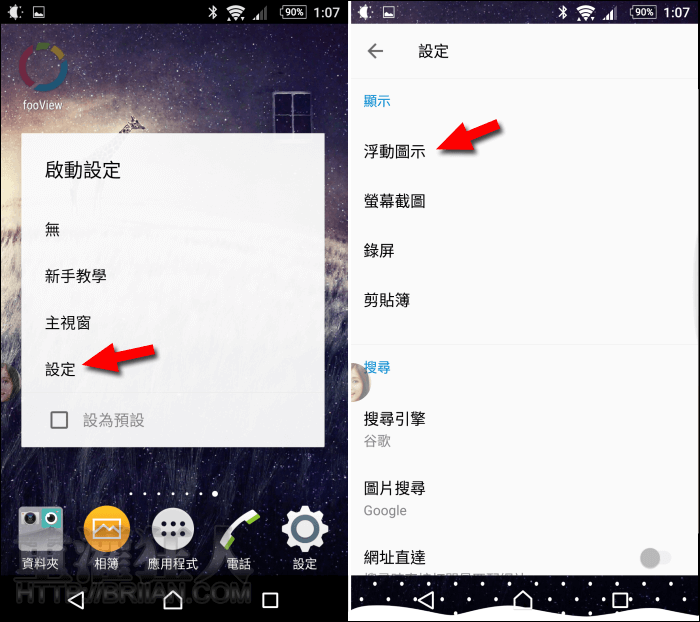
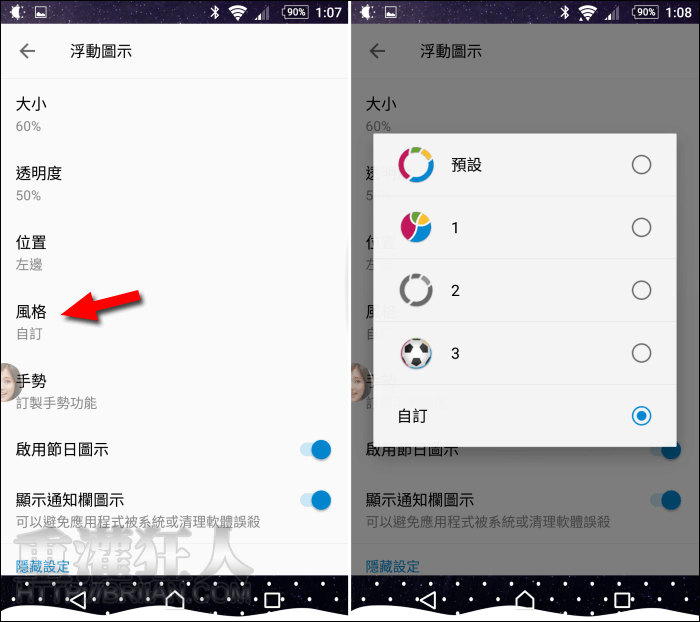
功能實在爆炸多,可依個人使用需求來選用,不見得要將所有功能都開啟唷!使用得宜的話,應該是能幫助更順暢的操作手機哦!
,